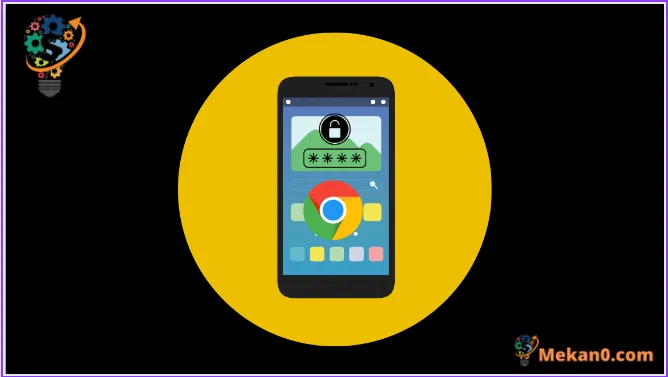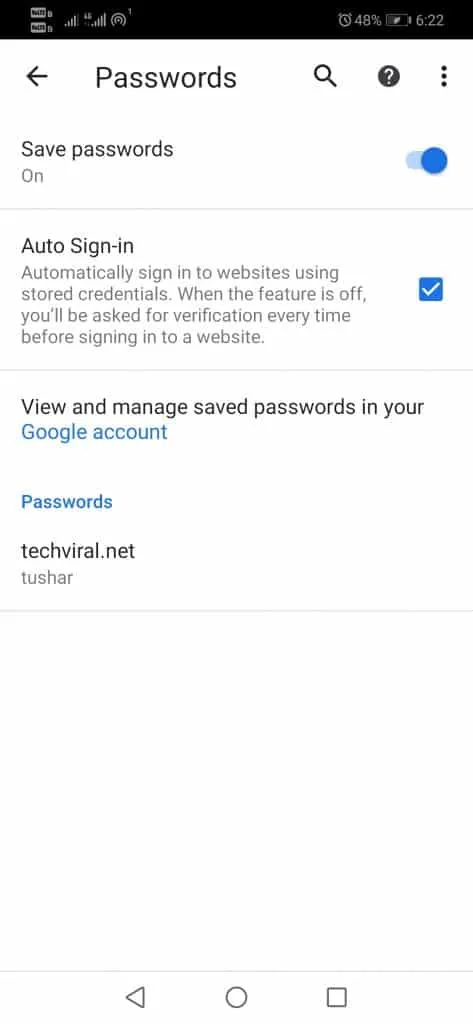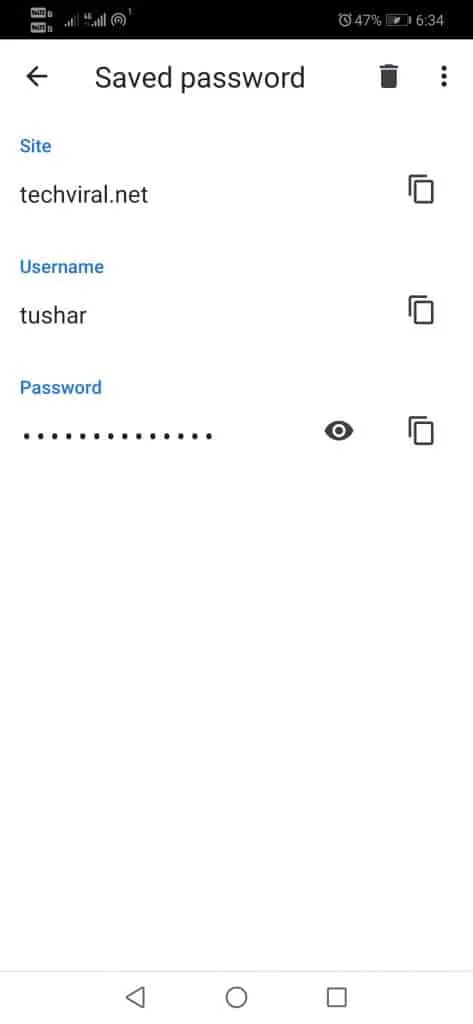Om du använder den välkända webbläsaren Google Chrome är det möjligt att du någon gång har aktiverat alternativet att spara lösenord, en funktion som hjälper oss att inte spara och skriva användarnamn och lösenord för hundratals webbplatser.
Det kan sluta med att du glömmer din Chrome-webbläsares automatiskt ifyllda lösenord i flera år vid varje inloggning. Google Chromes lösenordshanterare kan föreslå starka lösenord för att säkra ditt konto.
Nyligen har många användare frågat oss om att visa sparade lösenord på Chrome för Android. Det är möjligt att se sparade lösenord på Google Chrome för Android; Du behöver inte installera några ytterligare Google-appar.
Steg för att se sparade lösenord på Google Chrome för Android
Därför, om du vill se sparade lösenord i Chrome för Android, läs den rätta guiden. Här är några enkla steg för att lära dig och hantera lösenord som sparats i Chrome.
1. Först och främst måste vi uppdatera webbläsaren Chrome till den senaste versionen. Nu ska vi gå till inställningar .
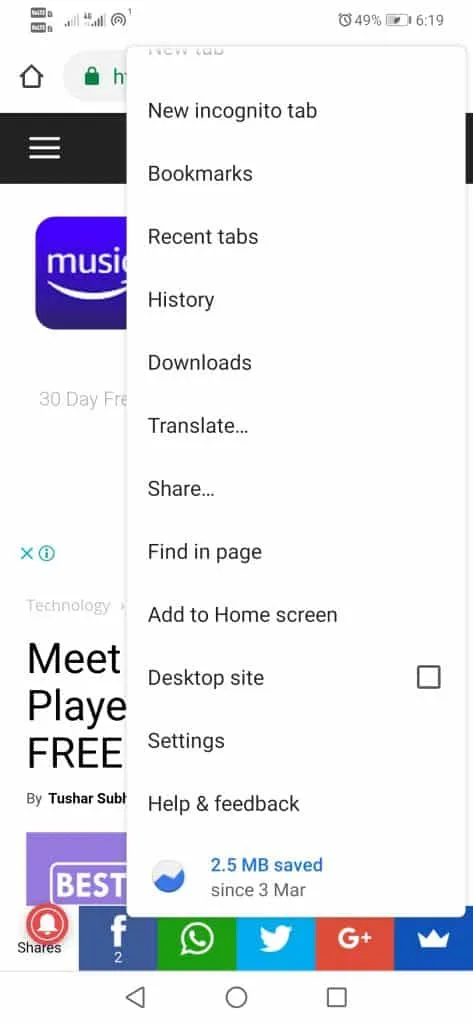
2. Klicka sedan på Alternativ lösenord .
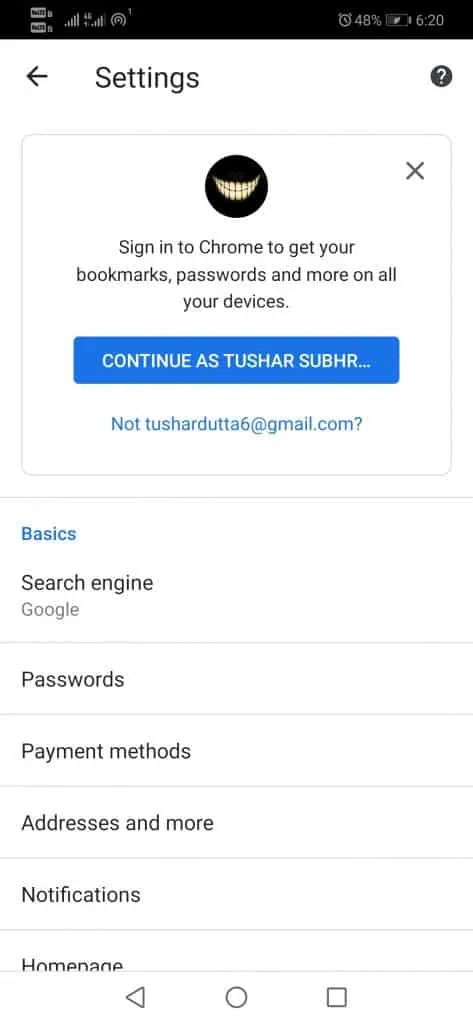
3. Nu kommer vi att se alla webbplatser där teknikjätten Google lagrar allt Sparade autentiseringsuppgifter .
4. Nu kommer alla att visas Platser (i alfabetisk ordning).
Efter steget ovan, nu, för att se de sparade lösenorden, måste vi klicka på ögonikonen. Därefter måste vi ange lösenordet/PIN/fingeravtrycket som vi använder på vår enhet för att se lösenordet.
Nu kommer det att tillåta oss att kopiera fälten för webbplats, användarnamn och lösenord ifall vi måste logga in manuellt från en annan webbläsare eller en dator som inte känner igen de sparade lösenorden. Vi kan till och med rensa lösenordet så att Chrome inte längre kommer ihåg det.
Tja, vad tycker du om detta? Dela bara dina åsikter och tankar i kommentarsfältet nedan. Och om du gillar den här handledningen, glöm inte att dela den här handledningen med dina vänner och familj.